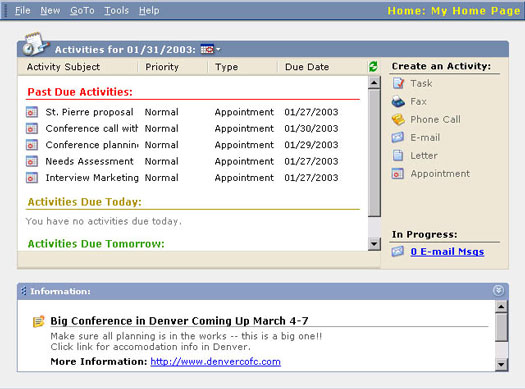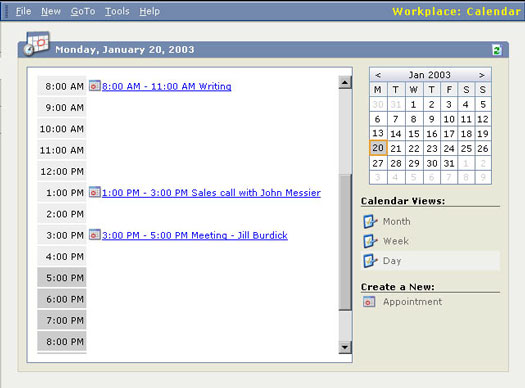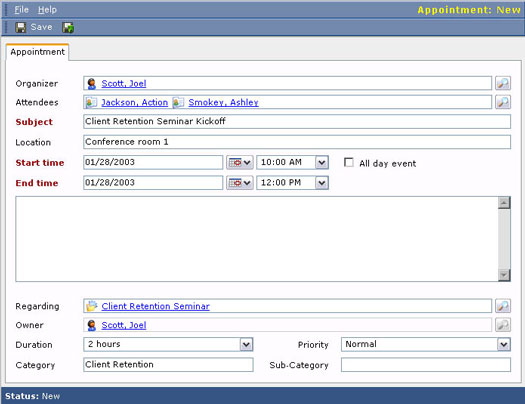Sestavine, ki so bistvene za upravljanje koledarja, vključujejo ogled obstoječih aktivnosti, vnos novih dejavnosti, neizogibno prerazporeditev dejavnosti in (upajmo) sčasoma dokončanje nekaterih dejavnosti.
Ogled vašega koledarja
Svoj koledar si lahko ogledate na domači strani in na delovnem mestu. Na domači strani je vaš pogled omejen na zapadle dejavnosti, zapadle dejavnosti danes in jutrišnje zapadle dejavnosti. Koledar na delovnem mestu ima večjo izbiro pogledov in je nekoliko bolj prilagodljiv.
Ogled koledarja domače strani
Koledar domače strani, kot je prikazano na sliki 1, prikazuje včeraj, danes in jutri. Ciljni datum lahko prilagodite tako, da kliknete ikono koledarja na vrhu okna in izberete nov datum v koledarju, ki se prikaže. Če izberete drug datum, se na zaslonu prikažejo samo dejavnosti za ta dan — brez zapadlih ali prihodnjih dejavnosti.
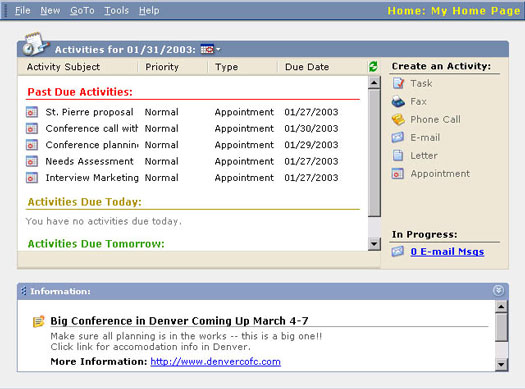
Slika 1: Koledar domače strani.
Vse prikazane dejavnosti lahko razvrstite v katerem koli od štirih stolpcev na zaslonu. S klikom na naslov stolpca ponovno razvrstite vse vaše dejavnosti. Klik na naslov stolpca deluje kot preklopno stikalo za razvrščanje, ki se premika naprej in nazaj iz naraščajočega v padajoče. Dejavnosti so razvrščene na zaslonu vsakega dneva.
Koledar na delovnem mestu
Čeprav je koledar domače strani verjetno prva stvar, ki si jo boste ogledali vsakič, ko zaženete Microsoft CRM, ima koledar na delovnem mestu več možnosti prikaza in je nekoliko bolj grafični. Do koledarja na delovnem mestu pridete tako, da izberete območje Delovno mesto (možnost na dnu skoraj vsakega zaslona) in nato možnost koledarja s plošče ob strani glavnega zaslona. Ko naredite te izbire, pridete do zaslona, prikazanega na sliki 2.
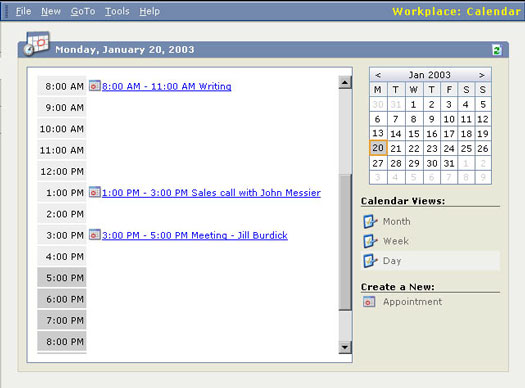
Slika 2: Koledar na delovnem mestu.
Koledar na delovnem mestu prikazuje samo vaše sestanke. Telefonski klici in opravila so na primer prikazani v mreži pogleda seznama dejavnosti. Do tja pridete tako, da v stranski vrstici na delovnem mestu izberete Dejavnosti.
Datum ali časovno obdobje prikaza koledarja na delovnem mestu lahko spremenite tako, da izberete datume na koledarju v zgornjem desnem kotu. Izbirate lahko tudi med tremi načini prikaza (mesec, teden in dan) s seznama na desni strani zaslona.
Pogled seznama dejavnosti
Če res želite vedeti, kaj je na vašem dnevnem redu, je mreža pogleda seznama dejavnosti pravo mesto. Do tja pridete tako, da izberete Dejavnosti na plošči Delovno mesto ob strani glavnega zaslona. To je kraj, kjer bi se moral vaš dan začeti, in to je okno, v katerem bi morali živeti večji del svojega poklicnega življenja.
Polje Najdi dejavnosti vam omogoča, da poiščete načrtovane dejavnosti na podlagi predmeta dejavnosti. Čeprav lahko uporabite abecedno vrstico s seznamom na dnu okna za iskanje predmetov dejavnosti, ki se začnejo z določeno črko, je polje Najdi dejavnost bolj prilagodljivo, saj lahko vnesete zaporedne znake, kot je flor , da poiščete predmete dejavnosti, ki se začnejo s Florido. . Uporabite lahko tudi nadomestni znak za ujemanje s katerim koli zaporedjem znakov.
Izbirate lahko med več pogledi. Vaša izbira pogleda deluje v povezavi z izbiro Najdi dejavnost. Ti pogledi so:
- Moje dejavnosti: To so samo dejavnosti, ki so na vašem urniku. Vključujejo zapadle, trenutne in prihodnje dejavnosti.
- Odprte dejavnosti: To so vse odprte dejavnosti, ne glede na to, ali pripadajo nekomu drugemu ali samo vam. Privzeti pogled žal ne prikazuje, komu pripadajo.
- Zaprte dejavnosti: To so vse dokončane dejavnosti, ki jih vsebuje sistem.
- Vse dejavnosti: Ta izčrpen seznam prikazuje odprte in dokončane dejavnosti, ne glede na to, čigave so.
Ustvarjanje sestankov zase
Sestanek lahko ustvarite zase neposredno na domači strani, kar predlaga Microsoftova spletna pomoč. Ta metoda je hitra, vendar. . .
Morda boste imeli težave, ko se lahkomiselno strinjate z določenim sestankom, ne da bi prej preverili svoj koledar. Vedno je bolje, da preverite svoj koledar, preden načrtujete sestanke. Zaradi tega bi morali uporabiti drug pristop k načrtovanju sestankov pri delu v spletu v Microsoft CRM.
1. Na delovnem mestu izberite možnost Koledar na plošči na levi strani zaslona.
Prikaže se vaš dnevni, tedenski ali mesečni koledar. Tukaj preglejte svoj urnik, preden se zavežete k drugemu sestanku ali dejavnosti.
Zaslon koledarja prikazuje samo sestanke, ne pa opravil ali telefonskih klicev. Če se želite izogniti načrtovanju dveh konferenčnih klicev hkrati, razmislite o sklicevanju na pogled seznama dejavnosti in ne na pogled koledarja.
2. V spodnjem desnem kotu okna izberite Ustvari novo: sestanek.
Prikaže se obrazec s podrobnostmi, imenovan zavihek Imenovanje, za vnos novega sestanka (kot je prikazano na sliki 3).
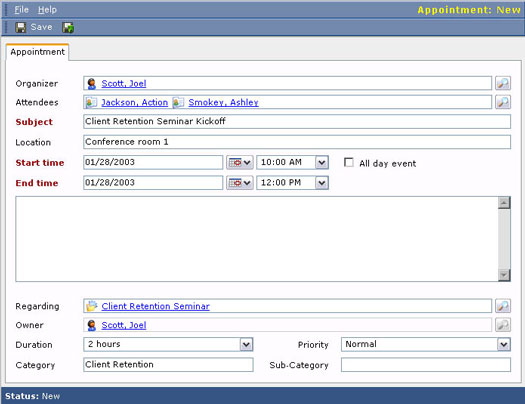
Slika 3: Vnos novega sestanka iz nič.
Več podatkov na zavihku Imenovanje si zasluži pojasnitev ali nadaljnjo obdelavo:
- Organizator: To je oseba, ki koordinira dejavnost. Ni nujno, da je organizator niti eden izmed udeležencev. To je oseba, ki jo krivite, ko je sestanek pokvarjen.
- Udeleženci: Udeleženci so lahko računi, stiki, potencialni stranki ali uporabniki. Račun je podjetje, zato ni jasno, kaj pomeni imeti podjetje in ne osebo na sestanku. Če je Lead podjetje, se pojavi ista težava. Pogostejša uporaba polja Udeleženec je vključitev stikov (ki so ljudje) in uporabnikov (ki so ljudje v vašem podjetju). Običajno je mešanje in ujemanje vaših tipov udeležencev. Verjetno bi morali vedno imeti vsaj en stik in enega uporabnika.
- Zadeva: Besedilo, ki ga vnesete v polje Zadeva, se konča na koledarskem zaslonu v isti vrstici kot časovni razpon za dejavnost. V tedenskem pogledu koledarja se bo besedilo prelomilo, tako da boste lahko videli celotno besedilo. V dnevnem pogledu je lahko besedilo, če je predolgo, odrezano.
- Začetni in končni čas : če ne vnesete začetnega in končnega časa, zlasti za sestanke, ne bosta prikazana v vašem koledarju.
- Dogodek: dogodek je privzeto celodnevna dejavnost. Ko izberete celodnevni dogodek, nimate več možnosti izbire določenih ur. Lahko pa določite datume; in če je končni datum drugačen od začetnega, ste ustvarili dejavnost, ki obsega več dni. Počitnice so dober primer ustrezne uporabe dogodkov.
- Opombe: to je neoznačeno besedilno območje proste oblike, ki se na koncu prikaže na vrsticah tik pod časovnim razponom in zadevo na koledarju.
- Glede: To polje vam omogoča, da priložite dejavnost enemu ali več zapisom. Ti zapisi so lahko na primer stiki, računi ali potencialne stranke. Če dejavnost povežete z več kot enim zapisom, lahko nato vidite dejavnost iz katerega koli od teh zapisov.